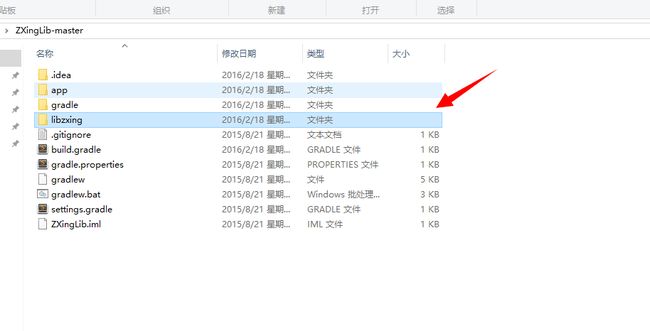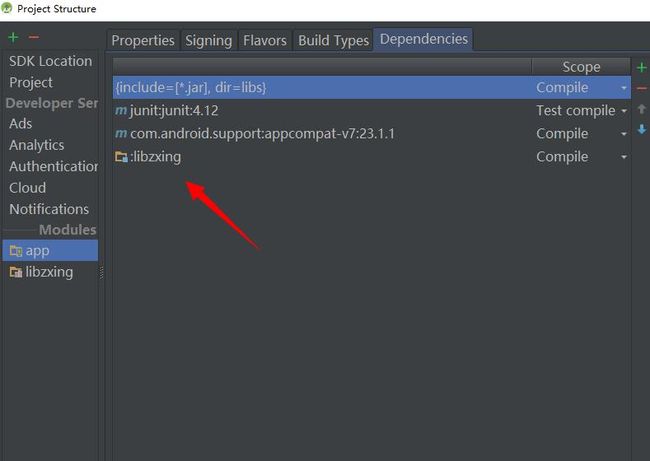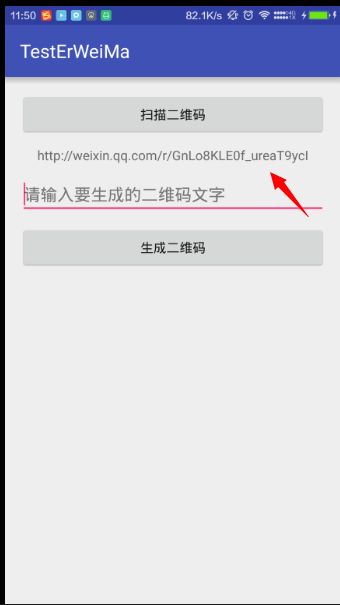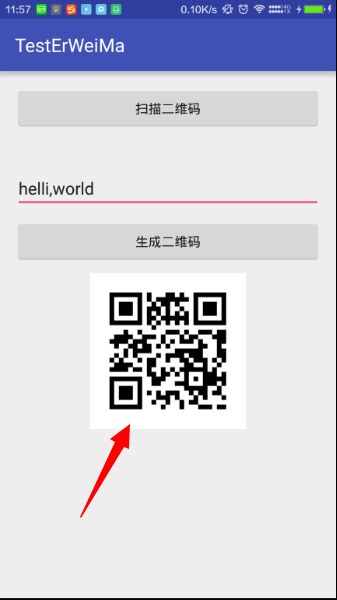android studio Zxing 二维码扫描
ZXing的二维码功能的提取lib下载地址:https://github.com/xuyisheng/ZXingLib
1.扫描二维码:
我们扫描就是要用到这个CaptureActivity类,直接把上面下载地址里面下载了里面的libzxing作为Module,如下图:
首先加上权限:
<uses-permission android:name="android.permission.CAMERA" />
<uses-permission android:name="android.permission.VIBRATE" />
我们既然把它作为Module了,那么我们也是可以拿来直接用,这里我们可以直接把依赖里面的关于CaptureActivity类的AndroidManifest.xml的注册信息拷贝过来放在我们这个项目中:
按 Ctrl+C 复制代码
按 Ctrl+C 复制代码
我们在activity_main.xml中声明一个Button:
<Button android:id="@+id/btnSan" android:layout_width="match_parent" android:layout_height="wrap_content" android:text="扫描二维码" />
在JAVA代码中,初始化后添加点击事件:
findViewById(R.id.btnSan).setOnClickListener(new View.OnClickListener() { @Override public void onClick(View v) { startActivityForResult(new Intent(MainActivity.this, CaptureActivity.class), 0); } });
查看返回的结果就在activity_main.xml中添加一个TextView查看:
<TextView android:id="@+id/tv_content" android:layout_width="wrap_content" android:layout_height="wrap_content" />
初始化后再JAVA代码中添加返回的代码:
![]()
@Override protected void onActivityResult(int requestCode, int resultCode, Intent data) { // TODO Auto-generated method stub super.onActivityResult(requestCode, resultCode, data); if (resultCode == RESULT_OK) { String result = data.getExtras().getString("result"); tv_content.setText(result); } }
![]()
这样我们就可以看到返回的东西了,下面以微信为例子得到的结果:
2.生成二维码:
二维码生成起来,我们需要三个元素,要生成的内容,生成的按钮,生成内容的存放,所以我们layou_main.xml里面要添加这样的
![]()
<EditText android:id="@+id/et_input" android:layout_width="match_parent" android:layout_height="wrap_content" android:layout_below="@+id/tv_content" android:layout_marginTop="10dp" android:hint="请输入要生成的二维码文字" /> <Button android:id="@+id/btn_generate" android:layout_width="match_parent" android:layout_height="wrap_content" android:layout_below="@+id/et_input" android:layout_marginTop="10dp" android:text="生成二维码" /> <ImageView android:id="@+id/img" android:layout_width="wrap_content" android:layout_height="wrap_content" android:layout_below="@+id/btn_generate" android:layout_centerHorizontal="true" android:layout_marginTop="10dp" />
![]()
我们把这几个控件都初始化一下,然后在Button的点击事件中写:
![]()
findViewById(R.id.btn_generate).setOnClickListener(new View.OnClickListener() { @Override public void onClick(View v) { String str = et_input.getText().toString(); if (str.equals("")) { Toast.makeText(MainActivity.this, "不能为空", Toast.LENGTH_SHORT).show(); } else { // 位图 try { /** * 参数:1.文本 2 3.二维码的宽高 4.二维码中间的那个logo */ Bitmap bitmap = EncodingUtils.createQRCode(str, 500, 500, null); // 设置图片 img.setImageBitmap(bitmap); } catch (Exception e) { // TODO Auto-generated catch block e.printStackTrace(); } } } });
![]()
我们来运行一下,二维码就简单的生成了:
当然这个是没有logo的,如果需要添加logo的话,只需要把
Bitmap bitmap = EncodingUtils.createQRCode(str, 500, 500, null);
后面的null改为自己需要的logo就可以了
下面是完整的代码:
![]()
xml version="1.0" encoding="utf-8"?>
<RelativeLayout xmlns:android="http://schemas.android.com/apk/res/android"
xmlns:tools="http://schemas.android.com/tools"
android:layout_width="match_parent"
android:layout_height="match_parent"
android:paddingBottom="@dimen/activity_vertical_margin"
android:paddingLeft="@dimen/activity_horizontal_margin"
android:paddingRight="@dimen/activity_horizontal_margin"
android:paddingTop="@dimen/activity_vertical_margin"
tools:context="com.zzw.testerweima.MainActivity">
<Button
android:id="@+id/btnSan"
android:layout_width="match_parent"
android:layout_height="wrap_content"
android:text="扫描二维码" />
<TextView
android:id="@+id/tv_content"
android:layout_width="wrap_content"
android:layout_height="wrap_content"
android:layout_below="@+id/btnSan"
android:layout_centerHorizontal="true"
android:layout_marginTop="10dp" />
<EditText
android:id="@+id/et_input"
android:layout_width="match_parent"
android:layout_height="wrap_content"
android:layout_below="@+id/tv_content"
android:layout_marginTop="10dp"
android:hint="请输入要生成的二维码文字" />
<Button
android:id="@+id/btn_generate"
android:layout_width="match_parent"
android:layout_height="wrap_content"
android:layout_below="@+id/et_input"
android:layout_marginTop="10dp"
android:text="生成二维码" />
<ImageView
android:id="@+id/img"
android:layout_width="wrap_content"
android:layout_height="wrap_content"
android:layout_below="@+id/btn_generate"
android:layout_centerHorizontal="true"
android:layout_marginTop="10dp" />
RelativeLayout>
![]()
![]()
package com.zzw.testerweima; import android.content.Intent; import android.graphics.Bitmap; import android.support.v7.app.AppCompatActivity; import android.os.Bundle; import android.util.Log; import android.view.View; import android.widget.EditText; import android.widget.ImageView; import android.widget.TextView; import android.widget.Toast; import com.xys.libzxing.zxing.activity.CaptureActivity; import com.xys.libzxing.zxing.encoding.EncodingUtils; public class MainActivity extends AppCompatActivity { private TextView tv_content; private EditText et_input; private ImageView img; @Override protected void onCreate(Bundle savedInstanceState) { super.onCreate(savedInstanceState); setContentView(R.layout.activity_main); tv_content = (TextView) findViewById(R.id.tv_content); et_input = (EditText) findViewById(R.id.et_input); img = (ImageView) findViewById(R.id.img); findViewById(R.id.btnSan).setOnClickListener(new View.OnClickListener() { @Override public void onClick(View v) { startActivityForResult(new Intent(MainActivity.this, CaptureActivity.class), 0); } }); findViewById(R.id.btn_generate).setOnClickListener(new View.OnClickListener() { @Override public void onClick(View v) { String str = et_input.getText().toString(); if (str.equals("")) { Toast.makeText(MainActivity.this, "不能为空", Toast.LENGTH_SHORT).show(); } else { // 位图 try { /** * 参数:1.文本 2 3.二维码的宽高 4.二维码中间的那个logo */ Bitmap bitmap = EncodingUtils.createQRCode(str, 500, 500, null); // 设置图片 img.setImageBitmap(bitmap); } catch (Exception e) { // TODO Auto-generated catch block e.printStackTrace(); } } } }); } @Override protected void onActivityResult(int requestCode, int resultCode, Intent data) { // TODO Auto-generated method stub super.onActivityResult(requestCode, resultCode, data); if (resultCode == RESULT_OK) { String result = data.getExtras().getString("result"); Log.d("Main", result); tv_content.setText(result); } } }